YouTube Music Mixtape es una de mis características favoritas de YouTube Music. Obtienes un suministro interminable de tus canciones favoritas, y la IA en la aplicación se asegura de que las canciones estén sintonizadas a tu gusto (muy parecido a la Awesome Mix Vol 1 de Peter Quill).

Y lo bueno es que en el momento en que descubras una nueva canción, podrás añadirla a tu lista de reproducción favorita en un abrir y cerrar de ojos o descargarla para escucharla sin conexión.
En este post, hemos recopilado los mejores consejos y trucos para YouTube Music Mixtape, para ayudarte a sacar el máximo provecho de esta aplicación de streaming musical.
Echemos un vistazo.
Tabla de contenidos
- 1 1. Elabore su Mixtape con cuidado
- 2 2. Habilitar Offline Mixtape
- 3 3. Aumentar el número de canciones en la cinta mixta offline
- 4 4. Eliminar canciones de la cinta mixta sin conexión
- 5 5. Agregar canciones a la cinta mixta sin conexión
- 6 6. Repetir canciones en cintas mixtas
- 7 Cree su propio e impresionante volumen de mezcla
1. Elabore su Mixtape con cuidado
La Mixtape personalizada, la que se encuentra en la esquina superior izquierda de tu página de inicio, tiene canciones que escuchas con frecuencia o las que son similares a ellas. Pero al final del día, no es un método infalible y en algunos casos, añade canciones que puede que no te gusten.
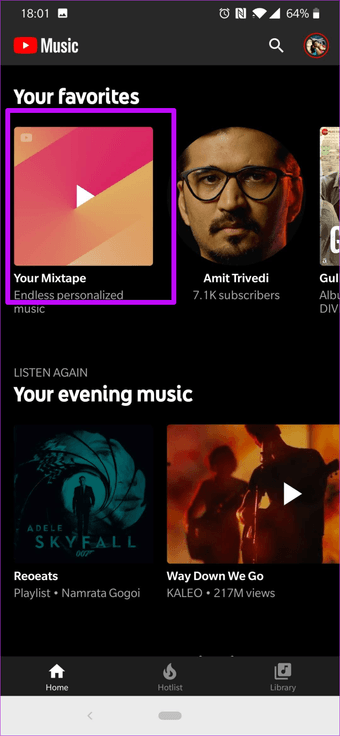
Si te encuentras con tales canciones, entonces presiona el botón Dislike. Las pistas de música que le gustan y las que no le gustan le permitirán al jugador crear la cinta de mezclas a su gusto. Y cuanto más te guste y no te guste, más personalizada será tu cinta de mezclas.
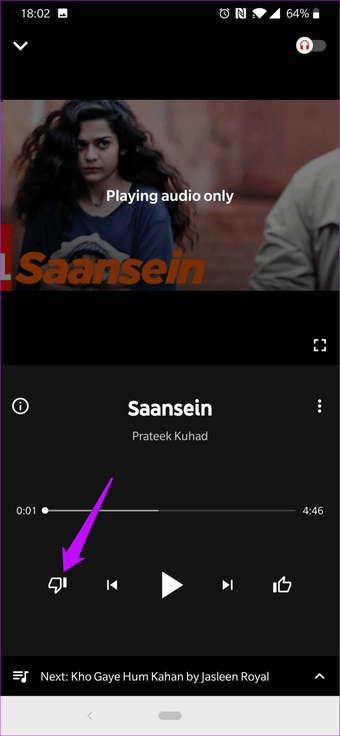
Sin embargo, tenga en cuenta que YouTube Music tiene un límite de 5.000 para crear una lista de reproducción de las canciones que le gustan. Por lo tanto, si llega a ese límite, evitará que el algoritmo recoja sus opciones. Afortunadamente, hay una manera de modificar las canciones de Liked.
Para ello, abra la ficha Biblioteca y pulse sobre Canciones similares. Aquí podrás ver todas las canciones que te han gustado en el pasado, incluidos los vídeos musicales que te han gustado anteriormente a través de la aplicación YouTube. Ahora, pulse sobre el botón de tres puntos junto a la canción que desea eliminar de la lista y seleccione Eliminar.
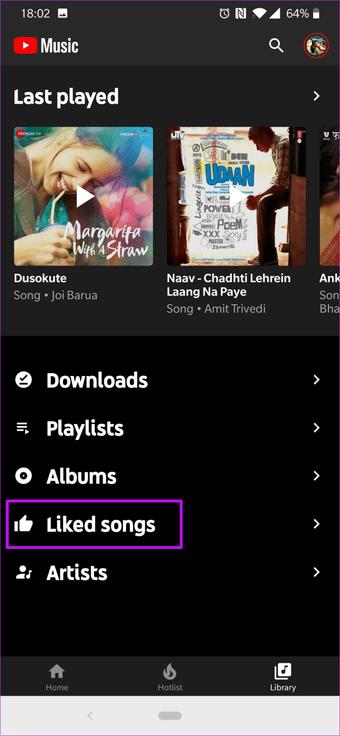
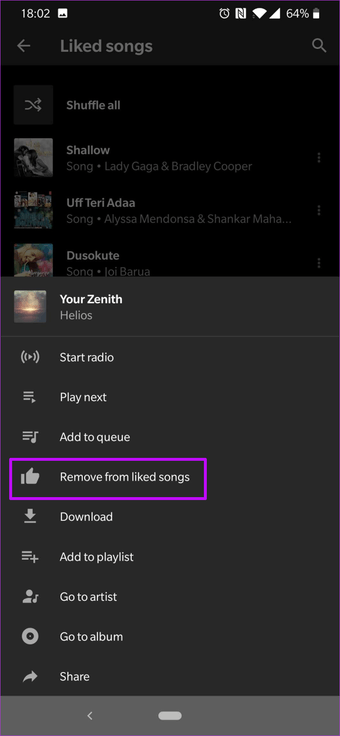
Además de las cintas de mezclas, puede descargar listas de reproducción completas o canciones individuales. En el caso de las listas de reproducción, pulse sobre el pequeño icono Descargar situado debajo del nombre. Para canciones individuales, puntee en el menú de tres puntos y haga clic en la opción Descargar.
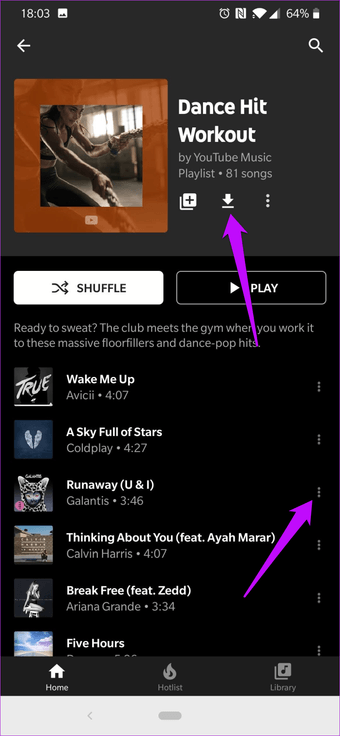
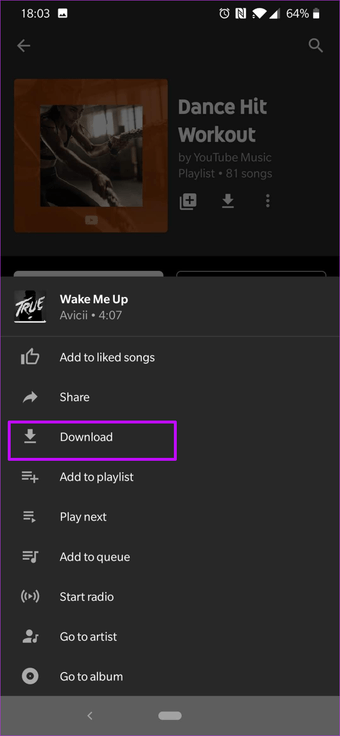 Punta fría: Puede actualizar su recomendación musical a través de Settings > Recommendation notifications.
Punta fría: Puede actualizar su recomendación musical a través de Settings > Recommendation notifications.
2. Habilitar Offline Mixtape
La Offline Mixtape también conocida como Smart Downloads es quizás la segunda mejor característica después de la YouTube Music Mixtape. Este descarga una lista de canciones que escuchas con frecuencia. Cuanto más escuches nuevas canciones, más diverso será su contenido.
Cuando estás conectado a una red Wi-Fi, la aplicación actualiza las bandas sonoras diariamente. Sí, no se requiere intervención manual.
Sin embargo, las descargas inteligentes no están habilitadas de forma predeterminada en YouTube Music. Para habilitarlo, vaya a Biblioteca > Descargas y pulse el botón Activar.
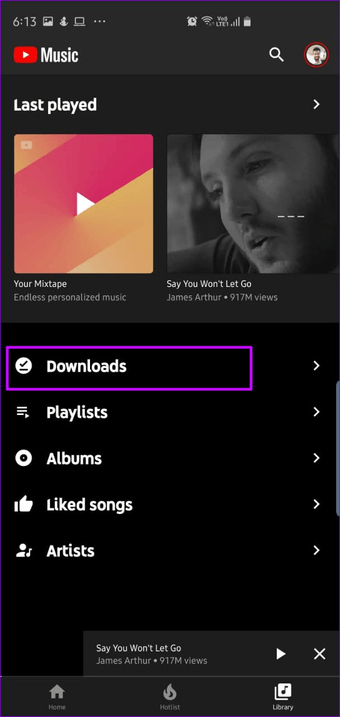
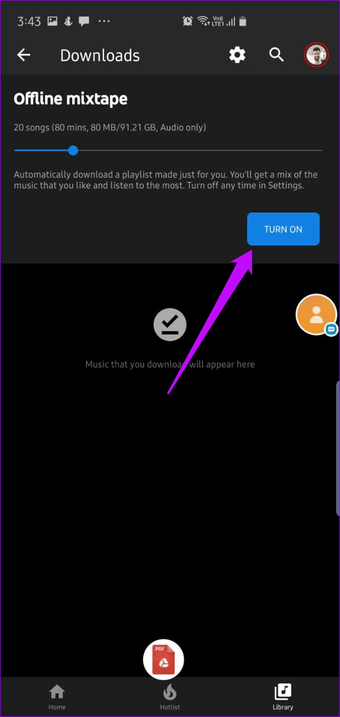
La cinta se descargará automáticamente en función de sus gustos musicales y de su historial de escucha. Lo puedes encontrar en Library > Downloads.
Consejo: Puedes empezar a reproducir la cinta Offline Mixtape al instante presionando el icono de YouTube Music en tu pantalla de inicio de Android.
3. Aumentar el número de canciones en la cinta mixta offline
Por defecto, YouTube Music’s Mixtape descarga 250 canciones que miden aproximadamente 1,8 GB. Afortunadamente, hay una buena manera de aumentar este número.
Para ello, pulse sobre el icono Configuración y verá un control deslizante en Descargas inteligentes. Todo lo que tienes que hacer es mover el control deslizante hacia la derecha. Verá la cantidad de espacio que ocupará la cinta de mezcla sin conexión.
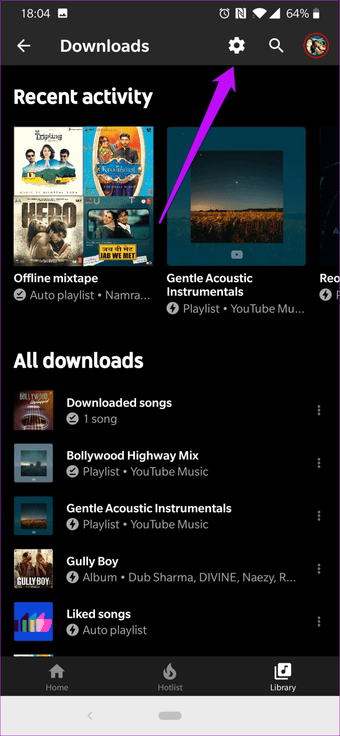
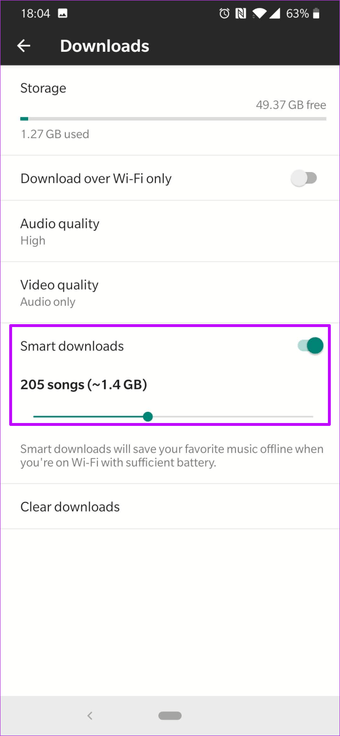
Actualmente, YouTube Music te permite descargar hasta 500 canciones. Sólo asegúrate de conectarte a Wi-Fi si tienes un plan de datos limitado y suficiente batería en tu dispositivo.
4. Eliminar canciones de la cinta mixta sin conexión
El Mixtape Offline es un encanto, sí. Pero la mayoría de las veces, añade canciones que puede que no te gusten. Esto es especialmente cierto si escuchas las mismas canciones una y otra vez, sin tomar ninguna acción (leer, gustar o disgustar).
Para eliminar canciones de la cinta mezcladora sin conexión, ábrela a través de Descargas y localiza la canción. Ahora, deslice hacia la izquierda y pulse Eliminar. Simple.

Tenga en cuenta que si escucha la canción de nuevo en el futuro, lo más probable es que el algoritmo la añada a la cinta de mezcla de nuevo.
5. Agregar canciones a la cinta mixta sin conexión
Añadir canciones a la mezcla de YouTube Music Offline no es tan sencillo como los pasos anteriores. El servicio de streaming no tiene un mecanismo que te permita añadir canciones a tu gusto, al menos por ahora.
Normalmente, si usted vota una canción al revés o la escucha con frecuencia, lo más probable es que llegue a la cinta de mezclas, todo gracias al algoritmo accionado por el lenguaje de la máquina de la aplicación.
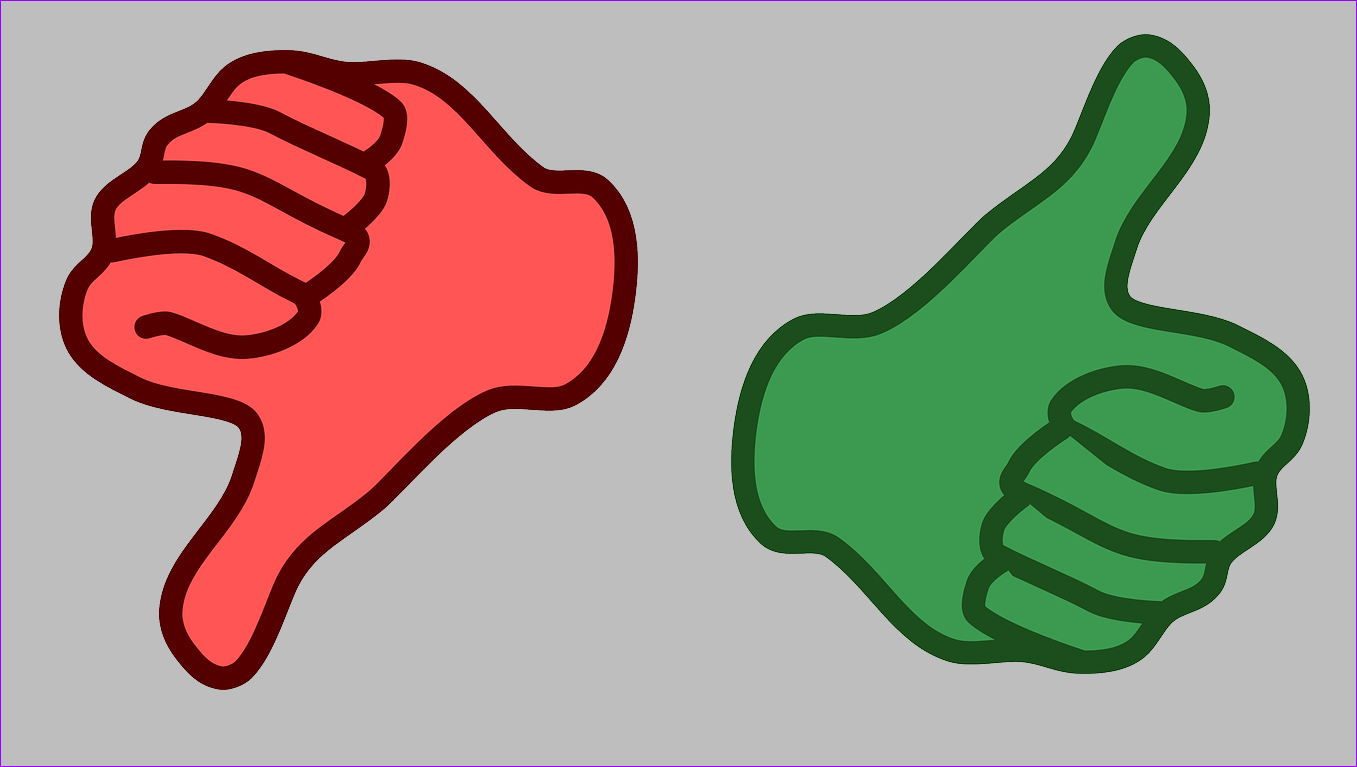
Al mismo tiempo, tenga en cuenta que el algoritmo de aleatorización va para un lanzamiento si usted sigue escuchando las mismas viejas canciones una y otra vez. De esta manera no descubres ninguna canción y eso eventualmente se refleja en tu mixta offline.
De vez en cuando, busca un nuevo álbum y escúchalo. Dado que YouTube es un crisol de artistas nuevos y viejos, esto no debería ser un gran problema.
Al mismo tiempo, tenga en cuenta que la recomendación de la canción no cambia de la noche a la mañana.
6. Repetir canciones en cintas mixtas
El botón de reproducción aleatoria se encuentra en la lista de reproducción junto al botón Reproducir. ¿Pero dónde está el botón de Repetir? Apuesto a que has tenido esta pregunta. Pero déjame asegurarte que está ahí, aunque está un poco escondido.
Una vez que haya abierto su cinta de mezcla sin conexión, seleccione la canción que desea reproducir. Ahora, tire hacia arriba de la pequeña tarjeta de información en la parte inferior que muestra la siguiente canción, y pulse sobre el icono Repetir. Ta-da!
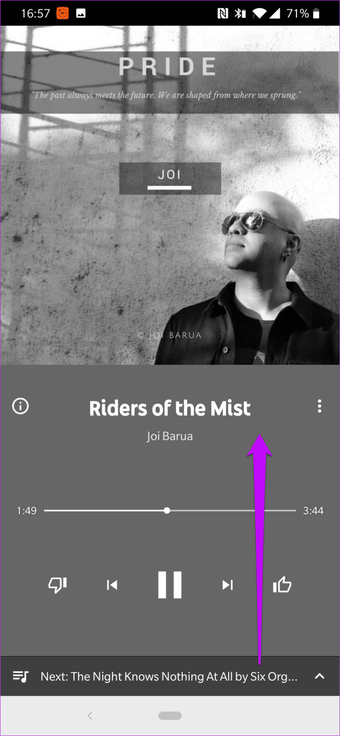
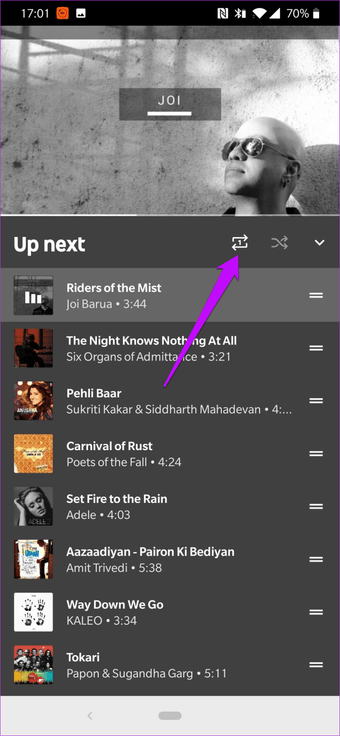
Hablando de repeticiones, Riders of the Mist de Joi Barua ha estado en un bucle en mi lista desde esta mañana. ¿Qué hay de ti?
Cree su propio e impresionante volumen de mezcla
Antes de YouTube Music, YouTube era mi aplicación principal para la transmisión de música en tiempo real. El único problema era que tendría que mantener mi teléfono desbloqueado. Además, tuve que escuchar los anuncios molestos. Afortunadamente, con YouTube Music, ese obstáculo ha sido eliminado. Me encanta el hecho de que estoy haciendo lo mejor de la cinta YouTube Music Mixtape para dejarla curar las portadas de artistas locales o incluso bandas sonoras de películas.
¿Cuál es tu función favorita de música de YouTube? Háganoslo saber en la sección de comentarios a continuación.
